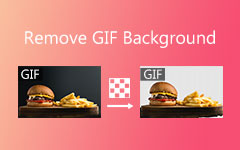Najlepsze sposoby odwracania plików GIF w systemach Windows, Mac, online i na urządzeniach mobilnych
Czasami kluczem do wspaniałości jest sztuczka. Dlatego jeśli chcesz stworzyć niesamowity GIF, wykonaj sztuczkę z klapką. To sprawi, że Twój GIF będzie bardziej uroczy, co zaowocuje zachwyconym odbiorcą. Należy jednak pamiętać, aby nie używać zwykłego narzędzia do odwracania. Zamiast tego użyj wyjątkowych, aby zachować wysoką jakość swoich GIF-ów. Chociaż ta sztuczka jest łatwa do wykonania dla innych, inni uważają, że jest krytyczna. Dlatego możesz zrozumieć, jak to zrobić odwracaj GIF-y po przeczytaniu całego artykułu pełnego wyczerpujących instrukcji dotyczących prezentowanych narzędzi. Dlatego, czytając przydatne informacje poniżej, służmy celowi tego artykułu.
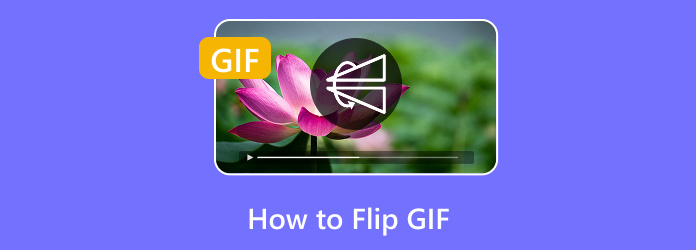
Część 1. Jak odwracać pliki GIF na komputerze
Ta część pokaże Ci najlepsze narzędzia GIF flippers w trybie offline i online, których powinieneś używać na komputerach z systemem Windows i Mac. Dlatego ci, którym wygodniej jest edytować swoje pliki za pomocą komputera osobistego, lepiej to sprawdź.
Najlepsze narzędzie do obracania GIF-ów w trybie offline
Wśród wielu programów do edycji multimediów offline, które widzisz, Tipard Video Converter Ultimate jest tym, co uważamy za najlepsze. Jest to wielofunkcyjne oprogramowanie do konwersji wideo, które zawiera wiele narzędzi i funkcji. Dzięki wielu oferowanym funkcjom, funkcje obracania i obracania są jednymi z najprostszych, ale dominujących. Będziesz zaskoczony, że oprócz możliwości pracy na plikach GIF, sprawia również, że użytkownicy pracują szybko dzięki możliwości jednoczesnej pracy na masowych plikach GIF. Dobrze to przeczytałeś. Może odwracać GIF-y niezależnie od ich liczby jednocześnie. Jednocześnie, nawet jeśli przetwarzasz niezliczone pliki GIF, będzie się wydawać, że pracujesz tylko z jednym. Jest tak przyspieszony dzięki zaawansowanym narzędziom przyspieszającym, które pomagają mu wykonać ultraszybką procedurę. Tymczasem ten Tipard Video Converter Ultimate jest również wyposażony w oddzielny rotator wideo w swoim zestawie narzędzi, w którym znajduje się narzędzie do odwracania. To dedykowane narzędzie może dostosować jakość, format, szybkość transmisji bitów, rozdzielczość, kanał i nie tylko.
Ponadto ten imponujący Tipard Video Converter Ultimate umożliwia ulepszanie plików GIF do 4K i 8K. A jeśli chcesz także pracować nad swoimi filmami, to oprogramowanie obsługuje mniej więcej 600 różnych formatów, które możesz zastosować zarówno do wejścia, jak i wyjścia. Dlatego oto instrukcje, jak tworzyć kopie lustrzane GIF-ów za pomocą tego uroczego narzędzia offline.
Krok 1Kliknij przyciski pobierania widoczne poniżej, aby pobrać to narzędzie na komputer stacjonarny lub komputer Mac.
Krok 2Po zainstalowaniu oprogramowania uruchom je i zacznij przesyłać pliki GIF, które chcesz odwrócić. Aby to zrobić, naciśnij Plus symbol w środku Przetwornik interfejsie, możesz zacząć lokalizować pliki GIF potencjalnego klienta.
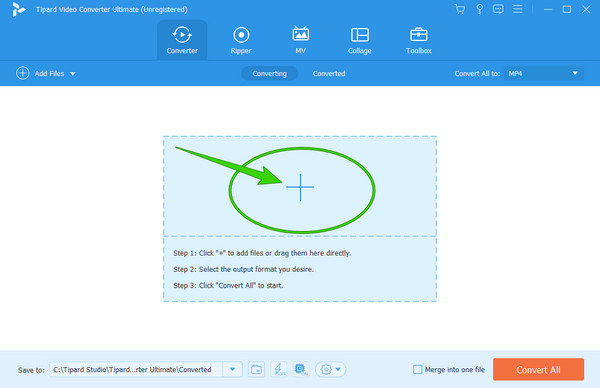
Krok 3Po przesłaniu wszystkich plików GIF naciśnij przycisk Gwiazda symbol pod jednym z nich. W nowym oknie bądź na Rotate & Crop menu, ponieważ zobaczysz tam flipper. Teraz kliknij poziome lub pionowe odwrócenie w obrocie, w zależności od tego, czego potrzebujesz do swoich GIF-ów. Następnie nie zapomnij kliknąć Stosuje się do wszystkich kartę, aby zastosować to samo odwrócenie do innych plików GIF, a następnie kliknij przycisk OK przycisk.
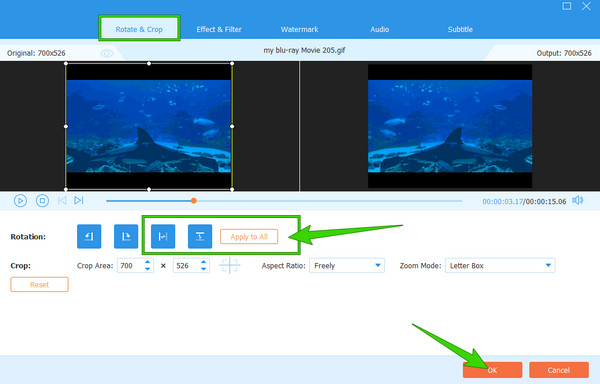
Krok 4Tak szybko, jak to możliwe, możesz teraz zapisywać i eksportować pliki GIF, naciskając przycisk Skonwertuj wszystko przycisk. Przyjazne przypomnienie, zanim wyeksportujesz pliki, sprawdź dwukrotnie format wyjściowy, jeśli są to pliki GIF. W przeciwnym razie kliknij przycisk Konwertuj wszystko na i wybierz format GIF z wyskakującego okna.
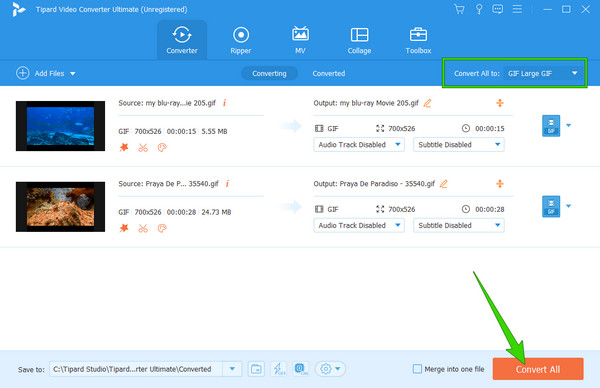
Niezwykły GIF Flipper Online
Przechodząc do najlepszego narzędzia online do edycji plików GIF, możesz polegać na EZGIF. Jest to bezpłatne narzędzie internetowe, które może pomóc skutecznie przerzucić wideo w pionie i poziomie, a nawet obrócić je o 270 stopni. Co więcej, to narzędzie obsługuje wiele formatów wideo oprócz plików GIF jako dane wyjściowe i wejściowe. Bardziej imponujące jest to, że ma świetne narzędzia do edycji, których możesz użyć do umieszczania efektów i filtrów na swoich GIF-ach. Ponieważ jednak możesz z niego korzystać za darmo, możesz przesłać do 100 MB plików do pracy. Rzućmy okiem na poniższe wytyczne, aby dowiedzieć się, jak odwraca Twoje pliki GIF.
Krok 1Zacznij od odwiedzenia go w przeglądarce internetowej. Następnie możesz przesłać pliki GIF z folderu lokalnego lub wklejając adres URL pliku GIF.
Krok 2Teraz zaznacz, czy Odwróć (pionowo) lub Odwróć (poziomo) opcje znajdują się w sekcji podglądu. Następnie kliknij Zastosuj obrót przycisk.
Krok 3Po dokonaniu przewrotu uderz w Zapisz poniżej wyjścia GIF i zapisz go.
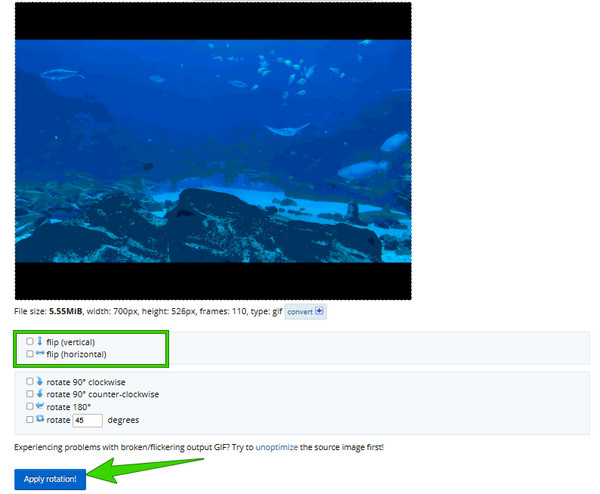
Część 2. Jak odwracać pliki GIF na urządzeniu mobilnym
Nie pozwolimy, by to umknęło bez przedstawienia skutecznych sposobów odwracania plików GIF za pomocą urządzenia mobilnego.
Jak wykonać kopię lustrzaną GIF-ów na Androida
Jeśli używasz telefonu z Androidem, lepiej użyj Edytora wideo. Jest to bezpłatna aplikacja, która nie tylko skutecznie odwraca filmy i GIF-y. Docenisz również jego kompleksowość i płynność w zabiegu, ponieważ jest łatwy w użyciu, jak pokazano w poniższych krokach. Kliknij tutaj, aby dowiedzieć się, jak to zrobić odwróć GIF-y.
Krok 1Pobierz aplikację ze Sklepu Play i uruchom ją. Następnie dotknij opcji Odwróć wideo i prześlij plik GIF, który chcesz odwrócić.
Krok 2Pojawi się małe okno, w którym musisz zaznaczyć rodzaj odwrócenia, które chcesz zastosować.
Krok 3Następnie dotknij Gotowe i przejść do procedury zapisywania.
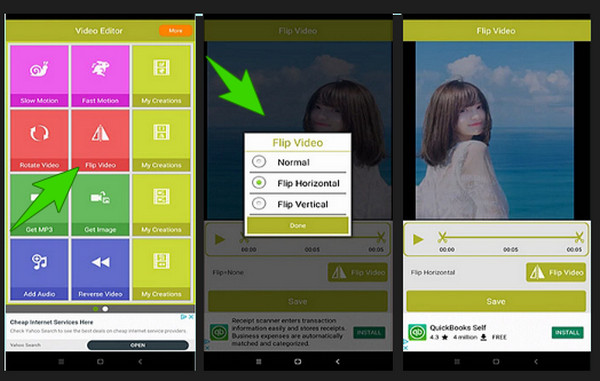
Jak odwracać pliki GIF na iPhonie
Z przyjemnością informujemy, że Twoja aplikacja Zdjęcia może zdziałać cuda dla użytkowników iPhone'a. Oznacza to, że w przeciwieństwie do Androida nie będziesz musiał instalować żadnej aplikacji innej firmy, aby przerzucić swoje GIF-y. Jeśli to Cię podnieca, natychmiast przejdź do poniższych kroków.
Krok 1Otwórz aplikację Zdjęcia i sięgnij, aby otworzyć plik GIF, który chcesz odwrócić.
Krok 2Po osiągnięciu dotknij Edytuj kartę, a następnie stukając w Plon Ikona. Następnie zobaczysz ikony odwracania nad ikoną przycinania. Dotknij go.
Krok 3Następnie dotknij Gotowe przycisk, aby zapisać zmiany w pliku GIF. Kliknij tutaj, aby dowiedzieć się, jak to zrobić przerzucaj filmy na iPhonie.
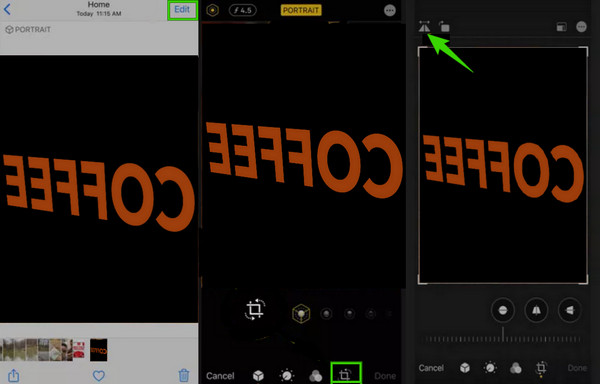
Część 3. Często zadawane pytania dotyczące odwracania GIF-ów
Jak odwrócić GIF na Instagramie?
Niestety, Instagram nie obsługuje typu pliku GIF. Dlatego nie ma możliwości przerzucenia tam GIF-a. Jednak, aby nadal wykonywać swoje zadanie, możesz je wypełnić, wykorzystując Tipard Video Converter Ultimate.
Czy mogę wykonać kopię lustrzaną mojego GIF-a za pomocą aplikacji Zdjęcia na Androida?
Nie. Niestety aplikacja Zdjęcia na większości telefonów z Androidem nie ma funkcji odwracania.
Co jest bezpieczniejsze do przerzucania GIF-ów, online czy offline?
Narzędzie offline, takie jak Tipard Video Converter Ultimate zawsze będzie bezpieczniejsze niż narzędzie online, dlatego zawsze wybierają je profesjonaliści.
Wnioski
Dzięki wspaniałym sposobom na odwracaj GIF-y przedstawiony w tym poście, możesz przeglądać swoje pliki w dowolnym miejscu i czasie za pomocą dowolnego urządzenia. Możesz użyć dowolnego z nich, jak chcesz, ale lepiej użyj Tipard Video Converter Ultimate jeśli chcesz bardziej doskonałej i bezproblemowo wysokiej jakości.